Perbaiki kesalahan fatal C0000022 di Windows 10
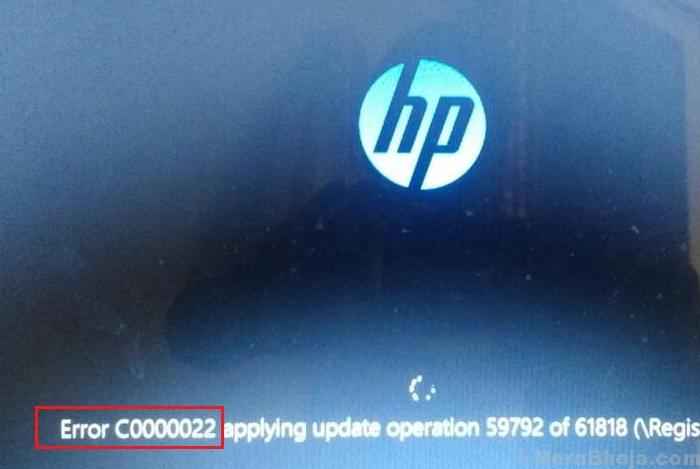
- 3941
- 484
- Hector Kuhic
Banyak pengguna telah melaporkan kesalahan segera setelah mereka mem -boot PC mereka:
Kesalahan fatal C0000022.
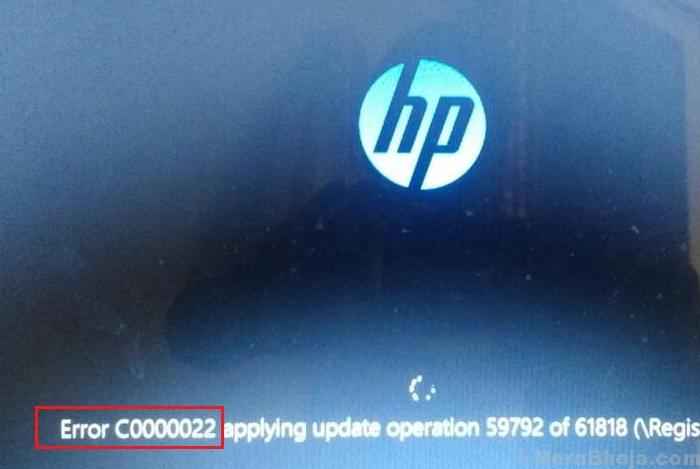
Kesalahan ini khusus untuk sistem HP dan melarang pengguna mem -boot ke sistem dalam mode normal. Namun, kita dapat memasuki sistem dalam mode pemulihan.
Menyebabkan
1] Pembaruan Windows tertentu mungkin belum diinstal dengan benar.
2] Kegagalan perangkat keras.
3] malware atau anti-virus mungkin menyebabkan korupsi file.
Kami akan mencoba pemecahan masalah berikut satu per satu:
Solusi 1] Hard Reset
Dalam hal laptop, hard reset dapat membantu masalahnya.
1] Matikan sistem dan lepaskan kabel daya dan baterai.
2] Tekan tombol daya selama 30-40 detik dan biarkan kapasitor sistem pelepasan.
3] Sekarang hubungkan kabel daya dan cobalah untuk mem -boot sistem.
Solusi 2] Pemulihan Sistem
Pemulihan Sistem hanya berfungsi adalah titik pemulihan telah dibuat jauh sebelumnya.
1] Segera setelah Anda menyalakan sistem, terus tekan F11 untuk mem -boot sistem dalam mode pemulihan.
Catatan: - Anda juga dapat mencoba mem -boot ke mode pemulihan otomatis dengan menggunakan langkah -langkah seperti yang diikuti:-
- Hidupkan PC dengan menggunakan tombol daya.
- Sekarang, nyalakannya menggunakan tombol daya dan segera setelah logo muncul, cukup tekan tombol daya dan tetap ditekan selama 5 detik untuk sepenuhnya mematikannya.
- Ulangi proses 2 hingga 3 kali sampai menyiapkan pesan perbaikan otomatis muncul di layar.
2] Sekarang, pilih Pemecahan Masalah >> Opsi Lanjutan.
3] Pilih Pemulihan sistem dari daftar.

4] Pilih titik pemulihan dan konfirmasi hal yang sama.
5] Biarkan proses pemulihan sistem berjalan dan kemudian restart sistem. Berikut prosedur terperinci untuk melakukan pemulihan sistem.
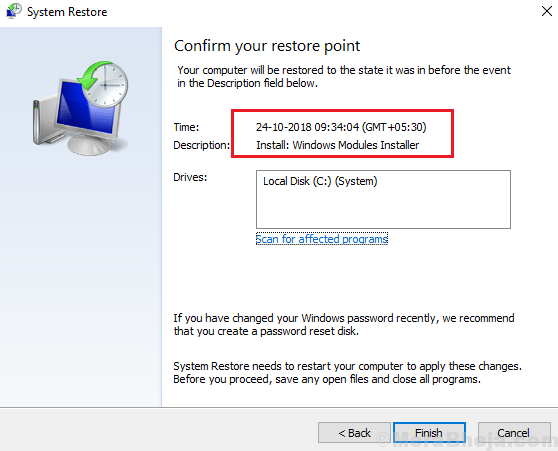
Periksa apakah ini berfungsi atau boot sistem dalam mode aman untuk melanjutkan pemecahan masalah lainnya. Berikut prosedur untuk mem -boot sistem 10 jendela dalam mode aman.
Solusi 3] Jalankan pemindaian SFC
Setelah Anda mem -boot sistem dalam mode aman, lanjutkan dengan pemindaian SFC yang dapat membantu memperbaiki file yang hilang atau korup. Inilah prosedur untuk pemindaian SFC.
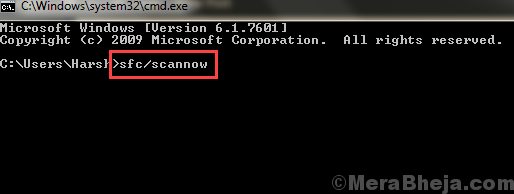
Solusi 4] Instal Pembaruan Windows secara manual
Penyebab utama di balik masalah ini adalah pembaruan windows yang gagal. Inilah prosedur untuk memperbarui sistem secara manual. Ini jelas perlu dilakukan setelah mem -boot sistem dalam mode aman.

Solusi 5] Jalankan pemindaian chkdsk
Salah satu penyebab di balik masalah ini adalah kegagalan perangkat keras. Perangkat keras yang merepotkan ini bisa menjadi hard disk dalam kasus ini.
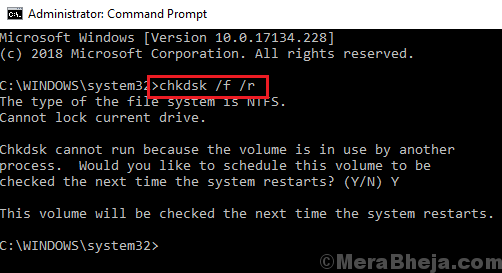
Solusi 6] Instal Pembaruan Buletin Microsoft Security terbaru
Pembaruan Buletin Keamanan Microsoft terbaru dapat diinstal dari sini. Pilih versi terbaru untuk Windows 10.

- « Hapus item yang tidak diinstal dari tab Startup di Task Manager Windows 10/11
- Perbaiki syntp.Sys Blue Screen of Death Error di Windows 10 »

